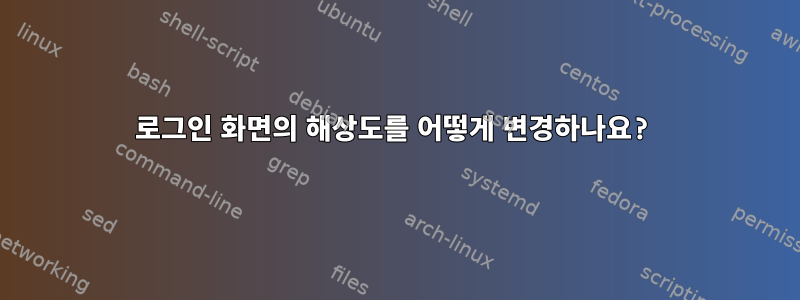
내 노트북에서 Linux Mint 20을 실행하고 있습니다. VGA를 통해 연결된 듀얼 모니터 설정이 있습니다. 노트북 모니터는 1366x768이고 외부 모니터는 1360x768입니다. 모델 라인(분명히 "고대" 항목)을 수동으로 설정해야 했기 때문에 데스크탑에서 해상도를 바로잡기 위해 많은 어려움을 겪었고 제대로 작동했지만 로그인 화면은 여전히 엉망입니다.
xrandr을 사용하여 새 모델 행을 수동으로 설정하기 전에 두 번째 모니터의 기본값은 1024x768이었지만 이 변경 사항은 로그인 화면에 적용되지 않았습니다. 두 번째 화면의 해상도가 1024x768이므로 두 화면이 모두 미러링되어 내 노트북도 해당 해상도로 설정되어 있지만 늘어나지도 않습니다. 로그인 화면은 화면 왼쪽의 정사각형 창에 나타나고 오른쪽에는 커다란 검은색 막대가 남습니다. 짜증나지만 가장 짜증나는 점은 20가지 솔루션을 시도했지만 그 중 아무 것도 작동하지 않았다는 것입니다.
이것이것은 제가 대부분의 테스트에서 언급했던 문제였습니다. 맹세코, 나는 거기에 있는 거의 모든 해결책을 시도했지만 아무 소용이 없었습니다. ~/.config(이 배포판에서는 "cinnamon-monitors.xml"이라고 함)에 있는 "monitors.xml" 파일을 /var/lib/lightdm/.config 및 두 이름에 복사하려고 시도했지만 둘 다 작동하지 않습니다. 메인 모니터의 모드를 내가 원하는 대로 설정하는 "lightdmxrandr.sh" 스크립트를 만들어서 실행 가능하게 만들고 /usr/share에 넣은 다음 "lightdm.conf" 중간에 스크립트를 추가해 보았습니다. 이번에는 시작 시 lightdm 서비스가 충돌했습니다(두 번 확인했고 해상도가 정확했으며 데스크탑에서 실행해 보았는데 예상대로 작동했습니다). 바탕 화면으로 다시 이동하려면 파일을 편집해야 합니다. 또한 나중에 "update-grub"이 필요한 grub 구성 편집을 시도했지만 성공하지 못했습니다. 새 모드를 생성하고 이를 모니터에 추가한 다음 설정하는 스크립트의 변형을 시도했지만 성공하지 못했습니다.
내가 무엇을 하려는지 알 수 있고, 로그인 화면은 내가 무엇을 하든 동일하게 유지됩니다. 멋지게 보이길 바라기 때문에 안타까운 일입니다. 어떤 단서가 있나요?
답변1
나는 당신의 좌절감을 이해합니다. 귀하가 연결한 솔루션과 관련하여 스크립트 lightdmxrandr.sh가 정확하다고 가정하면 잘못될 수 있는 몇 가지 사항이 있습니다.
1.LightDM이 없을 수도 있습니다.허용하다lightdmxrandr.sh실행 가능하게 만들었더라도 실행해 보세요. 전송 lightdmxrandr.sh되면 /usr/share다음을 통해 파일 소유권을 LightDM으로 이전할 수 있습니다.
sudo chown lightdm:lightdm /usr/share/lightdmxrandr.sh
재부팅 후 즉시 문제가 해결될 수도 있습니다.
2.후크가 구성 파일의 해당 섹션 아래에 display-setup-script=/usr/share/lightdmxrandr.sh있는지 확인하십시오 . 예를 들어 구성 파일은 다음과 같아야 합니다.[Seat:*]/etc/lightdm/lightdm.conf
[Seat:*]
display-setup-script=/usr/share/lightdmxrandr.sh
(물론 다른 후크와 함께 사용하는 것도 가능합니다.https://github.com/canonical/lightdm#configuration)
삼.게다가 display-setup-script, 당신은 또한 시도할 수 있습니다 greeter-setup-script, 즉
[Seat:*]
greeter-setup-script=/usr/share/lightdmxrandr.sh
당신은 또한 이것을 확인하고 싶을 수도 있습니다관련 토론Github에서. 이 문제에 대한 해결책을 찾을 수 있기를 바랍니다!
답변2
나는 많은 배포판에서 동일한 문제를 겪었고 디스플레이 옵션, grub, 그래픽 카드 옵션을 시도했지만 아무 도움이 되지 않는다고 말해야 합니다. 나에게 도움이 된 유일한 것은 lightdm 로그인 관리자의 해상도를 변경하는 것이었습니다.
수행 방법에 대한 전체 지침이 포함된 웹사이트는 다음과 같습니다. https://sudo-juice.com/lightdm-solution/
그리고 하나 더 "xrandr --output HDMI-1-1 --primary --mode 1920x1080" = 한 줄 대신 두 줄
"display-setup-script=/usr/share/lightdmxrandr.sh" = 원본이 나에게 적합하지 않은 이유가 있습니다.
그것이 당신에게 도움이 되기를 바랍니다


